Che cos'è Adobe GC Invoker Utility e come disabilitare il processo AdobeGCClient.exe (08.12.25)
Ci sono molte applicazioni che si avviano all'avvio e Adobe GC Invoker Utility è una di queste. E a parte l'app stessa, un processo ad essa associato si attiva e viene eseguito anche in background: AdobeGCClient.exe.
Anche se sembra che non ci sia nulla di allarmante al riguardo, per alcuni, il l'avvio automatico dell'app e il processo sono piuttosto preoccupanti, facendo loro pensare se c'è qualcosa che possono fare al riguardo.
In questo articolo, impareremo a conoscere ancora meglio l'utilità Adobe GC Invoker, incluso il processo AdobeGCClient.exe ad esso associato.
Che cos'è AdobeGCClient.exe?Adobe GC Invoker Utility è un'app memorizzata in C:/Program Files(x86)/Common Files/Adobe cartella. Si avvia all'avvio per essere in grado di eseguire tutte le funzioni per cui è progettato.
Suggerimento professionale: scansiona il tuo PC per problemi di prestazioni, file spazzatura, app dannose e minacce alla sicurezza
che può causare problemi di sistema o prestazioni lente.
Offerta speciale. Informazioni su Outbyte, istruzioni di disinstallazione, EULA, Informativa sulla privacy.
Mentre l'utilità è creata da Adobe, uno sviluppatore legittimo che tutti conoscono, alcuni utenti sono preoccupati e allarmati a causa di diversi casi dell'utilità Adobe GC Invoker in esecuzione in background e il processo AdobeGCClient.exe consuma molta CPU reimg. Spesso, queste istanze provocano il rallentamento dei computer e la disconnessione da Internet.
A volte, il processo si comporta persino come uno spyware, attivando varie suite antivirus per lanciare messaggi di avviso e notifiche su attività sospette. Quindi, considerando queste circostanze, pensi che sia sicuro disabilitare l'applicazione e il processo all'avvio? Continua a leggere la sezione successiva per saperne di più su AdobeGCClient.exe.
Dovresti rimuovere AdobeGCClient.exe?Si sconsiglia vivamente di disabilitare l'utility Adobe GC Invoker o addirittura di interrompere l'esecuzione del processo AdobeGCClient.exe all'avvio. Perché? Ciò è dovuto semplicemente al fatto che entrambi sono necessari per il test di convalida di Adobe Software Integrity Service, progettato per verificare eventuali problemi con i file di programma del software Adobe.
Se utilizzi regolarmente qualsiasi software Adobe, è meglio che lasci semplicemente l'applicazione in esecuzione in background perché in tal caso non c'è motivo di preoccupazione. Ma se per qualche motivo, la tua suite antivirus la rileva casualmente come un'applicazione dannosa o AdobeGCClient.exe mostra un elevato utilizzo della CPU, potresti prendere in considerazione la possibilità di disabilitare l'app o rimuovere il processo.
Come disabilitare un Utility Adobe GC Invoker problematica o processo AdobeGCClient.exe dannosoSe riscontri i problemi di cui sopra con l'utility Adobe GC Invoker e il relativo processo associato, prendi in considerazione di eseguire una delle seguenti soluzioni:
Correzione n. 1: reinstallare l'applicazione Adobe GC Invoker Utility.Se si è certi di utilizzare una copia legittima di un prodotto software Adobe ma si riscontra un utilizzo elevato della CPU a causa del processo associato all'applicazione, è probabile che l'applicazione stessa sia in errore. Può anche essere attivato da file DLL mancanti. Tutto ciò può essere risolto reinstallando l'applicazione.
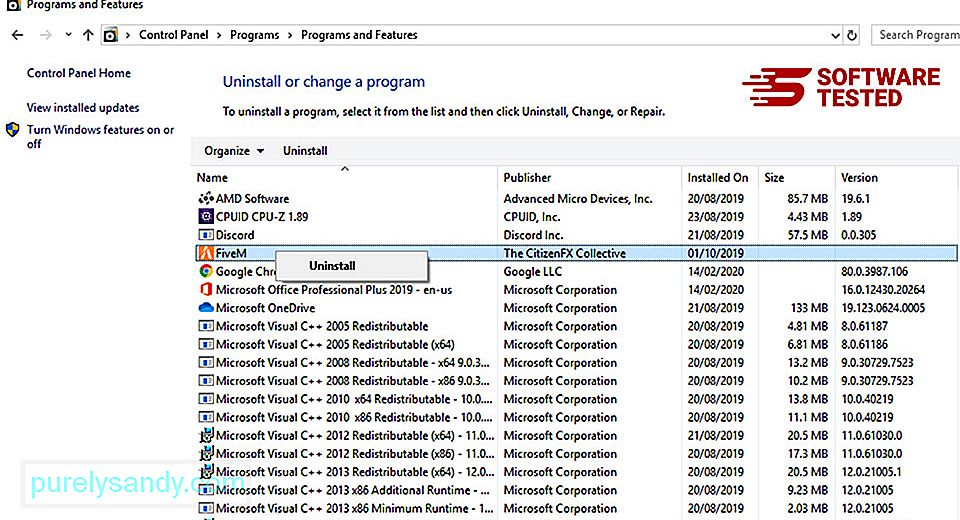
Per reinstallare Adobe GC Invoker Utility, procedi come segue:
A volte, DLL mancanti e altri errori possono essere causati da problemi con il sistema operativo Windows stesso. Ad esempio, potrebbero esserci file di sistema danneggiati che causano il malfunzionamento di applicazioni e programmi. Per questo, è necessario utilizzare l'utilità Controllo file di sistema.
Ecco come:
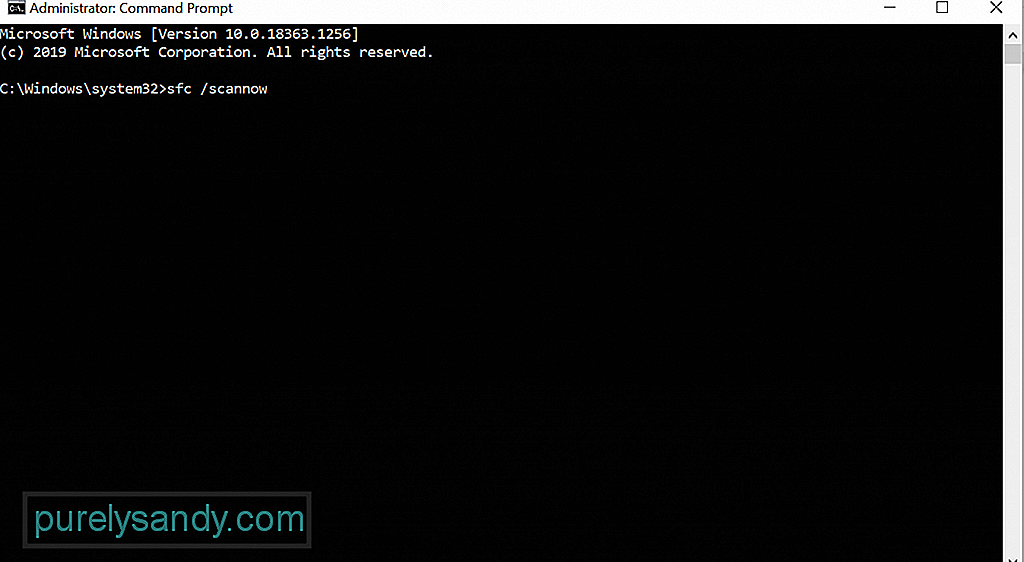
Dopo aver eseguito una scansione SFC e il problema persiste, prova a usare lo strumento DISM. Ecco come:
Se stai eseguendo un'utilità Adobe GC Invoker legittima e il tuo antivirus suite lo sta contrassegnando come dannoso, devi impostare un'eccezione nelle impostazioni del software di sicurezza.
La maggior parte delle volte, falsi positivi come questo vengono risolti rapidamente dal fornitore del software di sicurezza, a condizione che tu lo segnali al momento. Quindi, questa correzione dipende davvero da te.
Per aggiungere un'esclusione al tuo software di sicurezza, visita il sito Web ufficiale del tuo prodotto software di sicurezza e trova la guida passo passo.
Correggi #4: Stai alla larga dal software piratato.Ora, se stai utilizzando un programma Adobe piratato, chiudilo subito ed esegui una scansione completa del sistema utilizzando un programma anti-malware affidabile. Indipendentemente dal fatto che si abbiano problemi con Adobe GC Invoker Utility o con il processo ad esso associato, è possibile che siano stati eseguiti codici dannosi in background. Se li lasci in esecuzione, potresti esporre il tuo sistema a più rischi.
Esistono due modi per eseguire una scansione completa del malware. Puoi usare Windows Defender o eseguire un programma antivirus di terze parti. Per utilizzare Windows Defender, segui questi passaggi:
Ora, se preferisci utilizzarne un terzo -party antivirus, basta scaricarne uno da un img affidabile. E poi, installalo sul tuo computer. Infine, esegui una scansione antivirus completa.
Dopo aver verificato e assicurato che il tuo sistema sia privo di malware che spesso viene fornito con software piratato, devi cambiare le abitudini del tuo computer. La prossima volta che scarichi il software, assicurati di visitare il sito Web dello sviluppatore ufficiale.
Correzione n. 5: disabilita l'utility Adobe GC Invoker all'avvio.Per risolvere il problema, puoi provare a disabilitare Adobe GC Invoker Utilità all'avvio. Il modo più semplice per farlo è utilizzare il Task Manager. Ecco come:
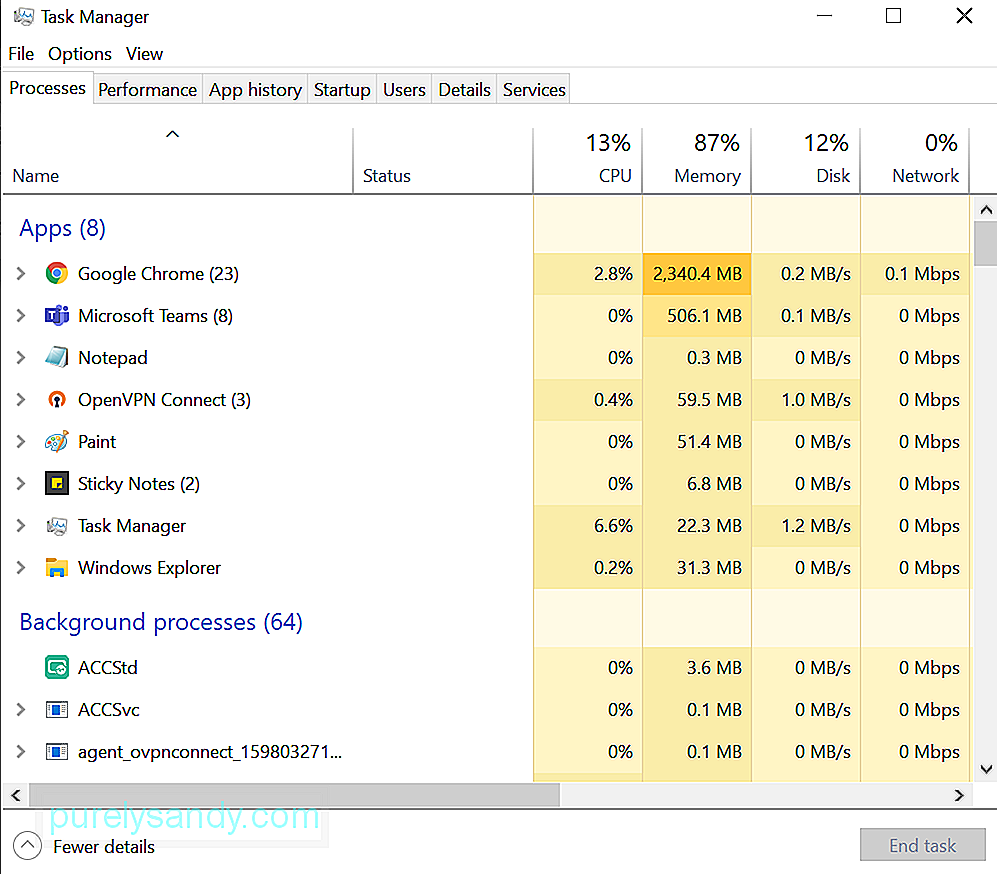
Prima di procedere con questa correzione, tenere presente che potrebbero verificarsi gravi modifiche se si modifica erroneamente qualcosa nel registro di Windows. Quindi, per sicurezza, assicurati di creare prima un backup.
Una volta che hai un backup dei tuoi file importanti, procedi come segue:
Se tutto il resto fallisce, ripristina Finestre. Tieni presente che questa dovrebbe essere la tua ultima opzione poiché in questo modo ripristinerai le impostazioni di sistema sui valori predefiniti ed eliminerai alcuni dei tuoi file personali.
Per ripristinare il tuo dispositivo Windows 10, procedi come segue:
La prossima volta che incontri problemi con Adobe GC Invoker Utility, dovresti già avere un'idea di cosa fare. La reinstallazione del programma potrebbe funzionare, ma puoi anche provare altre soluzioni come eseguire una scansione malware, eliminare i file associati al processo o ripristinare Windows.
Ma se hai provato di tutto, puoi ma senza risultati , non esitare a contattare il team di supporto di Adobe. Potrebbero consigliarti una soluzione più specifica per il tuo problema. Puoi anche portare il tuo dispositivo da un tecnico Windows certificato. Questa è probabilmente l'opzione migliore se hai bisogno di una soluzione rapida.
Facci sapere quale dei metodi precedenti ti ha permesso di disabilitare il processo AdobeGCClient.exe. Commenta in basso!
Video Youtube: Che cos'è Adobe GC Invoker Utility e come disabilitare il processo AdobeGCClient.exe
08, 2025

